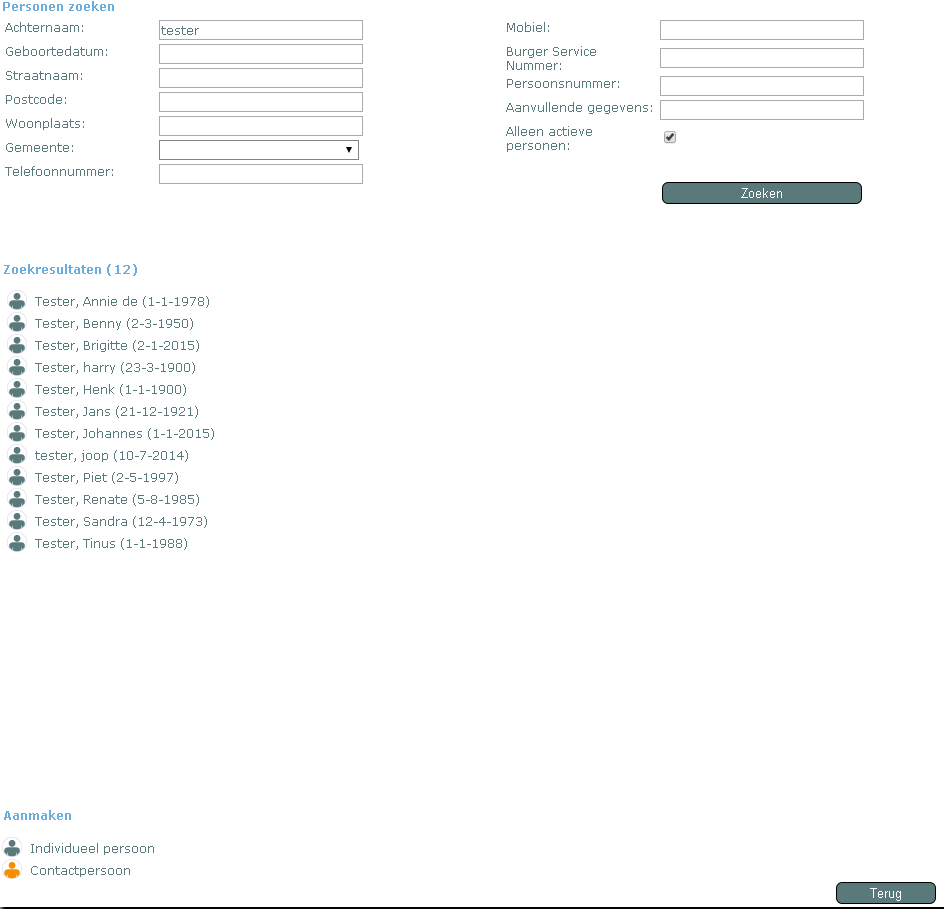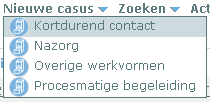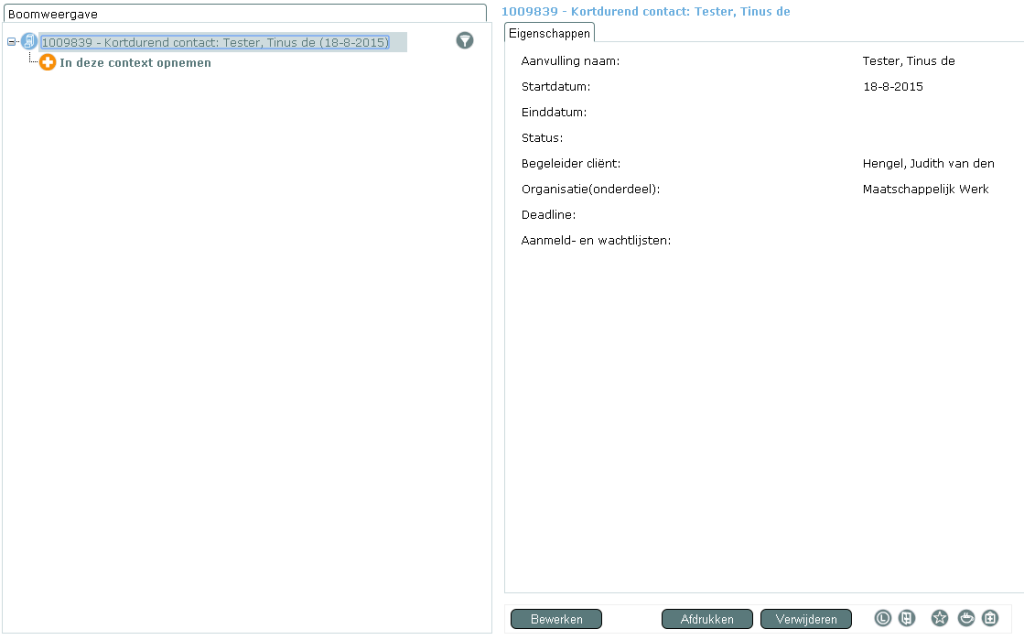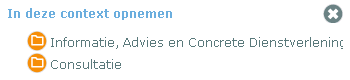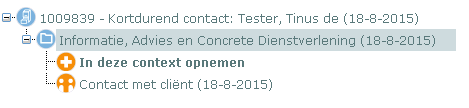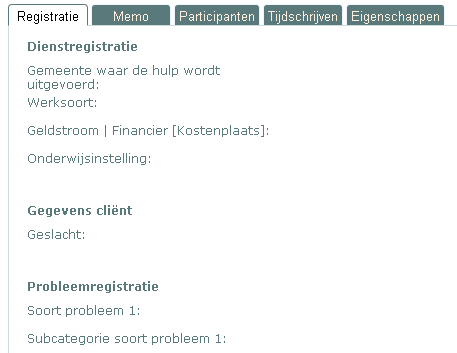Indien de cliënt vooraf gekoppeld kan worden bij een Kortdurend contact, dan kan een (persoonlijk) kortdurend contact worden aangemaakt.
Klik dan in Mijn caseload op ![]() . Indien je reeds bij Regas ingelogd bent, dan schiet je meteen door naar het scherm ‘Personen zoeken’.
. Indien je reeds bij Regas ingelogd bent, dan schiet je meteen door naar het scherm ‘Personen zoeken’.
Zoek de betreffende persoon op aan de hand van de kenmerken die bekend zijn.
Indien de betreffende persoon nog niet aanwezig is in Regas, dan kun je deze aanmaken. door onderaan, bij Aanmaken, te klikken op
![]()
Het aanmaken van een persoon spreekt voor zich. Vul alle verplichte velden, te herkennen aan ![]()
Let op: Registreer ook altijd een e-mailadres omdat dit vereist is voor het gebruik van ‘Mijn Kwadraad’. Indien iemand geen mailadres heeft, dan is het belangrijk om toch een ‘nep’mailadres in te vullen. Houd daarbij de volgende standaard aan:
voornaam.achternaam@nomail.kwadraad.net
Klantnaam ‘nep’mailadres
In deze instructie gaan we er vanuit dat de betreffende persoon aanwezig is in Regas.
Klik links op de naam onder zoekresultaten. Aan de rechterzijde zijn nu de persoonsgegevens zichtbaar.
Tip: Indien je ook zoekt op geboortedatum, dan verschijnen er minder zoekresultaten.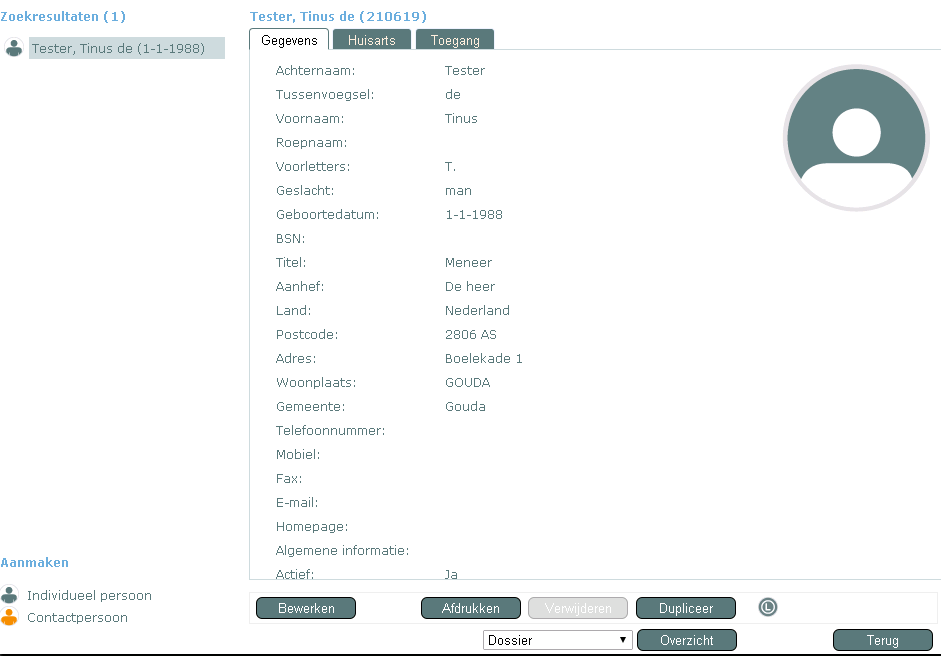
Door op ‘Bewerken’ te klikken, kun je eventueel de persoonsgegevens aanpassen.
Om een casus ‘Kortdurend contact’ aan te maken voor deze persoon, klik je onderaan op ![]()
Op het volgende scherm worden de casussen getoond die gekoppeld zijn aan de persoon die je hebt aangeklikt.
Van daaruit navigeren we naar Nieuwe casus > Kortdurend contact.
Selecteer het Organisatie(onderdeel), dat op jou van toepassing is. Voor het voorbeeld gebruiken wij ‘Maatschappelijk werk’.
Klik vervolgens op ‘OK’.
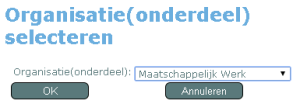
Een nieuwe casus Kortdurend contact is aangemaakt.
Controleer aan de rechterzijde of alle gegevens correct zijn.
Via ![]() kun je eventuele wijzigingen doorvoeren, waarna je via
kun je eventuele wijzigingen doorvoeren, waarna je via ![]() terugkeert naar het bovenstaande scherm.
terugkeert naar het bovenstaande scherm.
Klik aan de linkerzijde op ‘In deze context opnemen’.

Het volgende scherm verschijnt.
Kies de gewenste actie door er op te klikken.
In dit voorbeeld kiezen we voor ‘Informatie, Advies en Concrete Dienstverlening’
Links in de boomstructuur, verschijnt nu een bouwsteen in de casus.
Klik op ‘Contact met cliënt’ om die activiteit te selecteren, klik daarna op ![]()
Het volgende scherm verschijnt
Vul alle verplichte velden, deze worden in het wit weergegeven. De grijze velden zijn niet te wijzigen.
De tabbladen spreken voor zich, een aantal onderdelen zullen we kort benoemen:
- Tabblad ‘Participanten’: Hier zal de eerder gekozen cliënt zichtbaar zijn.
- Tabblad ‘Tijdschrijven’: Via
 kun je tijd schrijven.
kun je tijd schrijven. - Tabblad ‘Eigenschappen’: Hier kun je de startdatum aanpassen als deze valt na de begindatum van de bouwsteen (hoofdmap).
- Tabblad ‘Eigenschappen’: Hier kun je een einddatum invullen voor het ‘contact met cliënt’.
- Tabblad ‘Eigenschappen’: Hier kun je de begeleider cliënt wijzigen van het ‘contact met cliënt’. Indien dit voor de hele casus dient te gebeuren, zal dit op het hoogste niveau/casusregel gedaan moeten worden.
Tip: Via de knop ![]() kun je controleren of alle verplichte velden ingevuld zijn.
kun je controleren of alle verplichte velden ingevuld zijn.
In dit voorbeeld zijn nog niet alle verplichte velden op het tabblad ‘Tijdschrijven’ gevuld.

Klik op de knop ![]() en daarna op
en daarna op ![]() om de activiteit ‘Contact met cliënt’ op te slaan en af te sluiten.
om de activiteit ‘Contact met cliënt’ op te slaan en af te sluiten.
Heb je de einddatum nog niet ingevuld, dan zal de activiteit er als volgt uitzien
Heb je de einddatum wel ingevuld, dan zal de activiteit er als volgt uitzien
In de boomstructuur is dus direct zichtbaar in welke fase van de casus/bouwsteen/activiteit zich bevindt, te herkennen aan de gekleurde cirkel (vooraan):
Indien de bouwsteen ‘Informatie, Advies en Concrete Dienstverlening’ nog open staat (fase: bewerkt), dan kan eventueel nog een extra activiteit worden toegevoegd door weer op de bouwsteen te klikken, waardoor de extra regel ‘In deze context opnemen’ weer zichtbaar wordt. Door daarop te klikken kun je in dit geval een bijlage plaatsen.
Indien de casus afgesloten kan worden, kun je dit per activiteit/bouwsteen doen. Ook kun je dit in 1 keer doen, door op de bovenste (casus)regel te klikken op ![]() Op het tabblad ‘Eigenschappen’ vul je de einddatum in en kies je voor
Op het tabblad ‘Eigenschappen’ vul je de einddatum in en kies je voor ![]() .
.
Indien dit gelukt is zal het kortdurende contact er als volgt uitzien:
Een casus is pas afgesloten als achter alle activiteiten en bouwstenen een einddatum getoond wordt en de cirkel vooraan een zwarte kleur heeft. De enige uitzondering hierop is de ‘Overige werkvormen’, zie Overige werkvormen.